Jak vytvořit událost na hře na platformě PlayStation 4 nebo Pro

Pokud máte rádi hraní času s jinými hráči online, vytváření události na PlayStation 4 nebo Pro je snadný způsob, jak dostat každého spolu ve stejné době, ve stejné hře. Zde je návod, jak nastavit jeden
Co jsou to události?
SOUVISEJÍCÍ: Jak zablokovat někoho na PlayStation 4 nebo Pro
V podstatě události jsou způsob, jak naplánovat herní setkání s posádkou - můžete nastavit čas, vybrat hru a pozvat lidi ze seznamu přátel, skupiny zpráv nebo celé komunity. Události mohou být naplánovány až 90 dní předem a uživatelé, kteří souhlasí s tím, že se mohou zúčastnit události, se dokonce mohou rozhodnout, že se budou události spouštět.
Jak vytvořit událost
Nastavení události je vlastně poměrně snadné. Nejprve přejděte na ikonu událostí na panelu akcí. Vypadá to jako malý kalendář.
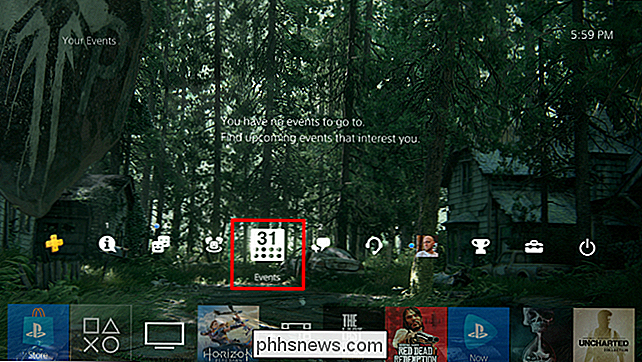
Přenesete se na obrazovku událostí, kde můžete vidět podrobnosti o vašich událostech a další informace. Chcete-li vytvořit jeden, přejděte na konec seznamu a klikněte na tlačítko "Vytvořit událost".
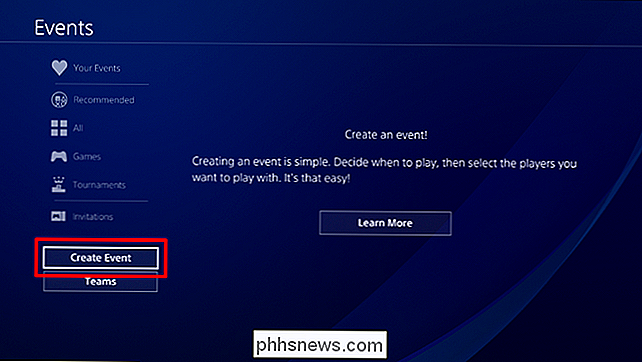
Začnete tím, že mu udělíte jméno a popis. Výchozí hodnota je událost
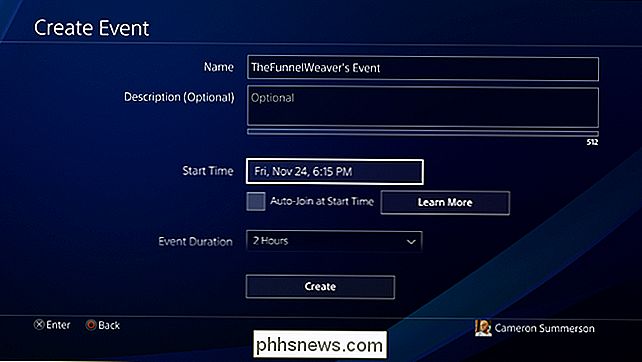
Zde nastavíte čas začátku a máte možnost automatického připojení.
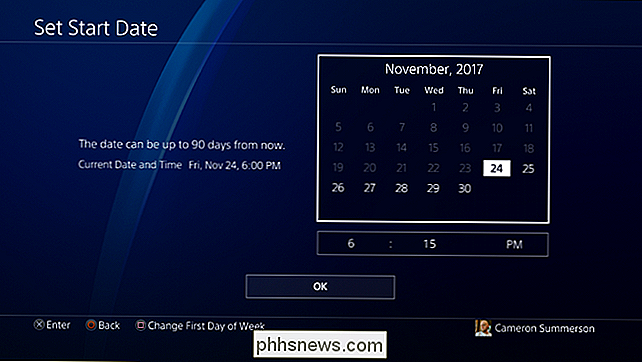
Dále nastavíte dobu, po kterou chcete spustit událost.
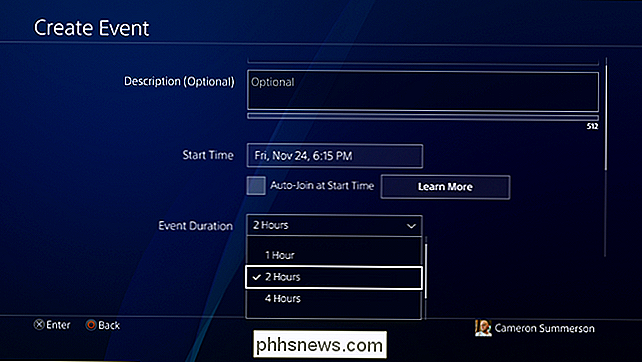
Můžete si libovolně nastavit hru - pokud máte plány, aby se všichni shromáždili ve stejné hře, ujistěte se, že je zde známa.
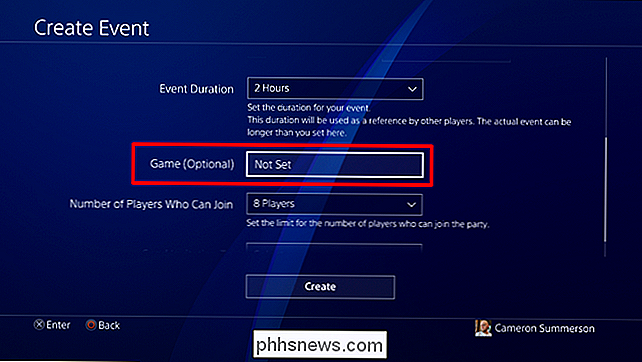
Zvolte počet hráčů, které se mohou připojit. , vyberte, komu chcete poslat pozvánky na: konkrétní hráče, skupinu zpráv nebo celou komunitu (pokud chcete)
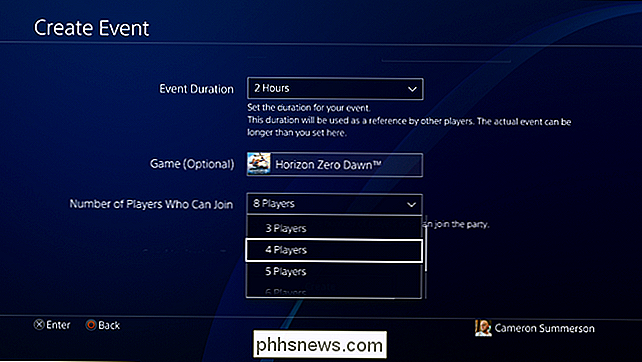
Klepněte na tlačítko Vytvořit. Boom - vaše událost je aktivní!
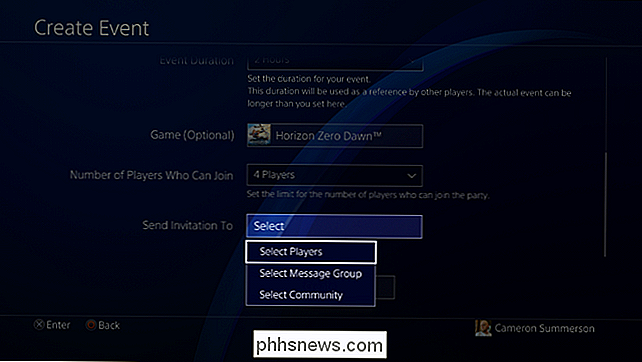
Jak upravit nebo smazat událost
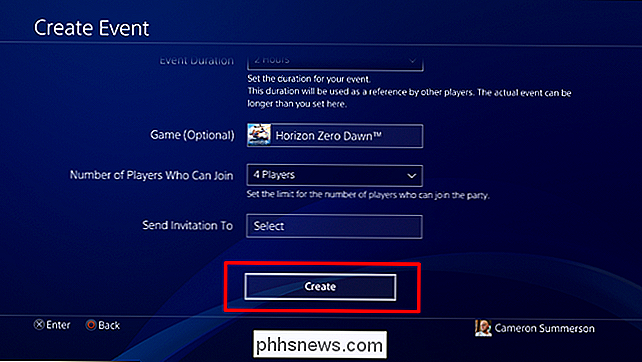
S nastaveným nastavením můžete přesunout zpět na svou událost z karty "Vaše události" na stránce události. nebo vymažte událost kliknutím na tlačítko Upravit, což vám umožní buď upravit nebo zcela smazat událost.

Jak "Odložit" někoho na 30 dní na Facebooku
Dosud nebyl způsob, jak dočasně odstranit někoho ze vašeho News Feed na Facebooku. Mohli byste někdo zablokovat nebo nepoužívat, ale toto bylo trvalé řešení. Pokud jste chtěli vidět své příspěvky znovu, měli byste je záměrně vrátit a odblokovat nebo je znovu vrátit. SOUVISEJÍCÍ: Jak vyčistit Facebook News Feed jen pár klepnutím Nedávno Facebook představil funkci Snooze, která umožňuje skrýt někoho ze zdroje zpráv po dobu 30 dní.

Jak spárovat headset s technologií Bluetooth s technologií Android Wear
Android Wear má schopnost ukládat hudbu na hodinkách za účelem poslechu z vašeho telefonu. Ale nemusíte používat své malé mikrofonní reproduktory (pokud mají vaše hodinky i reproduktory ) - můžete skutečně spárovat náhlavní soupravu s hodinami a nechat telefon doma. Na vašich hodinkách , přetáhněte dolů nahoru, zobrazí se nabídka Wear a přejděte na Nastavení.



